¿Está irritado por las notificaciones de uso de batería fijas en Android Oreo 8.0? Aquí se explica cómo habilitar o deshabilitar las aplicaciones de Android mediante el uso de notificaciones de batería en dispositivos Oreo. En el último dispositivo Oreo donde la aplicación usa más batería como YouTube, Facebook, etc. Verá una notificación sobre los detalles en su barra de estado. Entonces configuraste una notificación sobre el uso fijo de la batería en Oreo. Simplemente busque aplicaciones que consuman más batería y se ejecuten en segundo plano y apáguelas. Además, deshabilite la notificación continua en dispositivos Android 8.1 Oreo.
Android Oreo tiene algo increíble aspectos y la configuración de notificaciones es una de ellas. En Android Oreo 8.1 y 8.0, puede administrar las notificaciones de aplicaciones individualmente, cambiar el control de notificaciones clave, habilitar / deshabilitar la visualización sobre otras aplicaciones, y otra. Siga el proceso paso a paso a continuación para deshabilitar la notificación de uso de la batería en los dispositivos Android Oreo.
Lea también:
Cómo deshabilitar la notificación de uso de batería en Android Oreo 8.1 y 8.0
Cuando la notificación de la aplicación consume más batería, siga la configuración a continuación en sus dispositivos Android Oreo.
Aplicaciones deshabilitadas mediante notificación de batería en Android 8.1 Oreo
Paso 1: Desbloquee su dispositivo Oreo y desliza hacia abajo la barra de notificaciones.
Paso 2: Mantenga presionado el botón Aviso de uso de la batería Cuando esté disponible.
Paso 3: Interruptor de palanca y presione Hecho.
Ahora la notificación de uso de batería se ha deshabilitado en Oreo. Es posible que no vea ninguna notificación de uso de la batería en la barra de notificaciones de su dispositivo Oreo.
Cómo habilitar la notificación de uso de batería en Android 8.1 Oreo
Android Oreo viene con una nueva e importante función de notificación. Entonces puedes solo Notificación de cambio de control importante en Android 8.0 Oreo la aplicación consume batería como Urgente / Alto / Medio o Bajo.
Paso 1: Vamos Ajustes en Android 8.1 y 8.0 Oreo.
Paso 2: cabra Aplicaciones y anuncios.
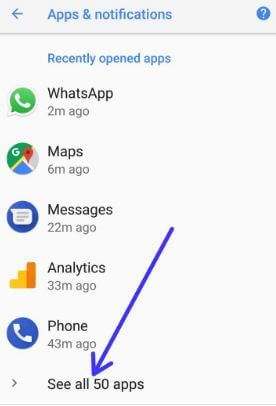
Paso 3: cabra Ver todas las aplicaciones en 8.1 o Información de la aplicación en 8.0.
Etapa 4: Toque en Tres puntos verticales desde la esquina superior derecha.
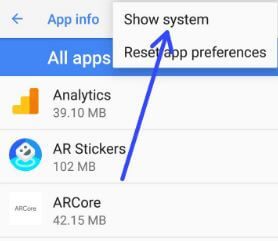
Paso 5: Selecciona el Mostrar sistema.
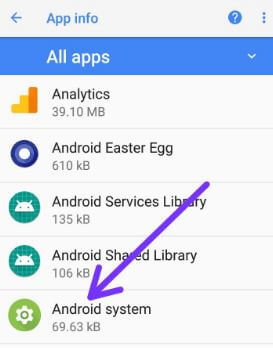
Paso 6: Desplácese hacia abajo y toque en el Sistema Android.
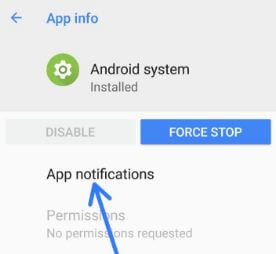
Paso 7: cabra Aplicación de notificaciones.
Hay una lista de varias categorias Es una escena en las notificaciones del sistema Android.
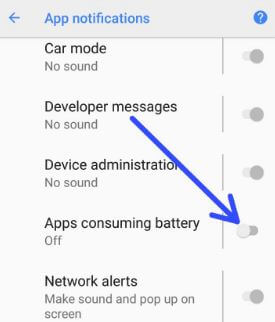
Paso 8: Desplácese hacia abajo para Las aplicaciones consumen batería en la sección Otra categoría. De manera predeterminada, deshabilite sus dispositivos Android 8.1 Oreo.
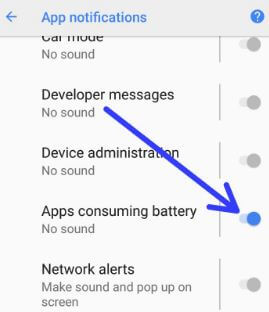
Paso 9: Encender aplicaciones que consumen batería.
Aquí también encontrarás importante notificación de cambio de control en android 8.1 Oreo. Toque en las aplicaciones consumen bateria para establecer un nivel de importancia.
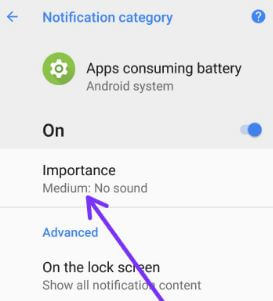
Paso 10: Toque en Importancia. Por defecto medio fijo (sin sonido) tan importante en las notificaciones del sistema Android.
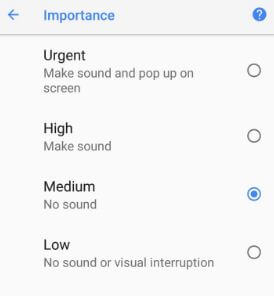
Paso 11: Escoge de Urgente / Alta / Media / Baja.
Para hacer un sonido y una notificación en pantalla, seleccione el botón «Urgente“.
Y eso es. ¿Fue útil el tutorial anterior para deshabilitar la notificación de uso de la batería en Android Oreo? Si tiene algún tipo de problema, háganoslo saber en el cuadro de comentarios a continuación. Le contestaremos lo antes posible. No olvides compartir con otros, si te fue útil. Echa un vistazo a nuestros otros consejos de Android 8.1 Oreo.
Sigue leyendo:
- Cómo desactivar las notificaciones continuas de Android Oreo
- Configuración de notificaciones de Android Oreo
- Cómo ocultar aplicaciones que se ejecutan en la notificación de fondo en Android Oreo 8.1
- Cómo deshabilitar la visualización sobre otras aplicaciones en Android Oreo
- Cómo deshabilitar las notificaciones emergentes en Android Oreo 8
- Cómo deshabilitar la notificación persistente en Android Oreo 8.1.1
- Cómo cambiar la notificación de la pantalla de bloqueo en Android Oreo 8.1
- Cómo deshabilitar aplicaciones que funcionan con batería en Android 8.1 Oreo
- Cómo mostrar el porcentaje de batería en Android 10, 9 (Pie), 8 (Oreo)
- Cómo deshabilitar aplicaciones en Android Oreo 8.1

